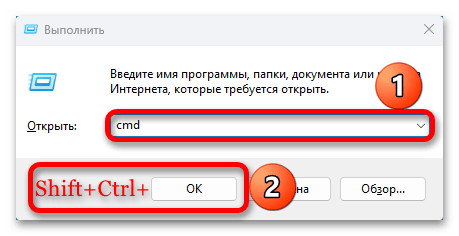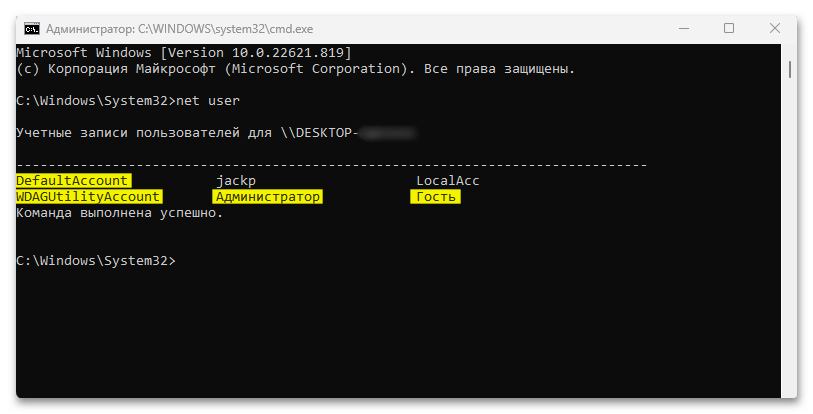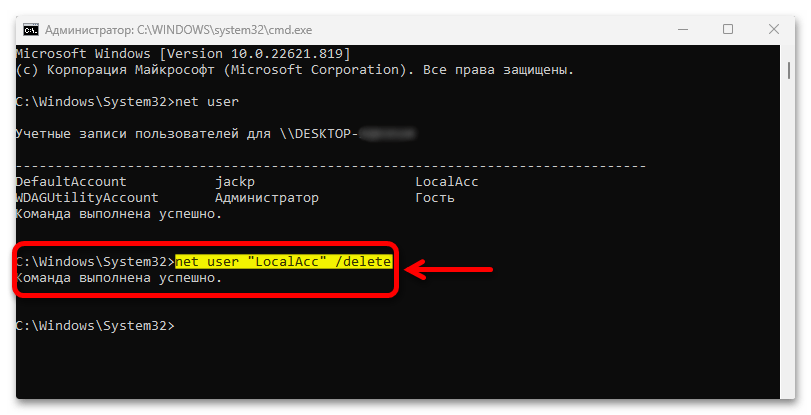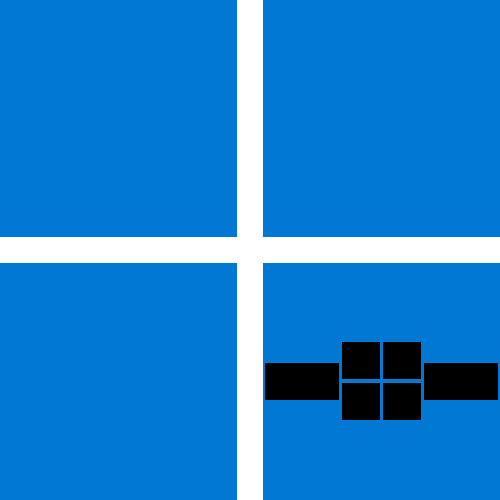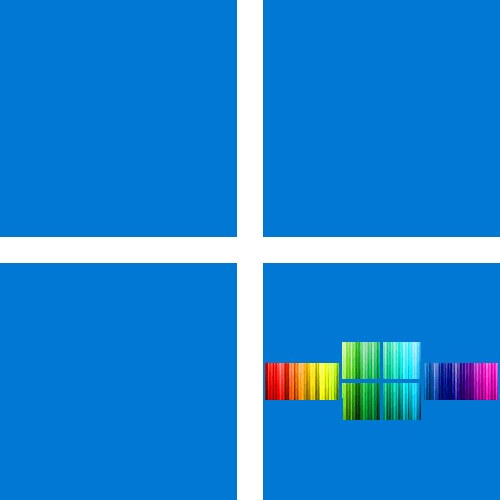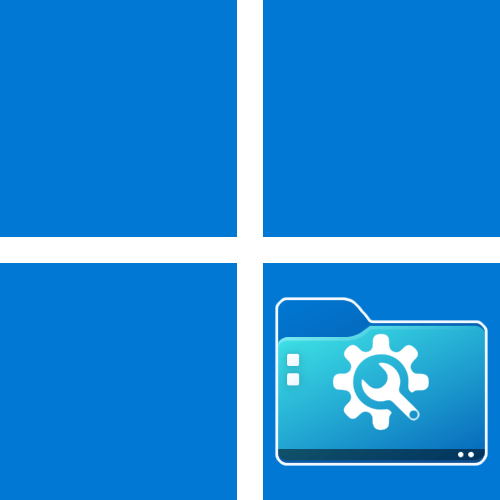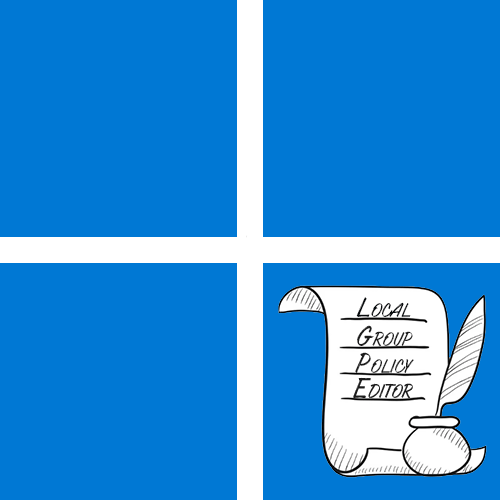Зміст
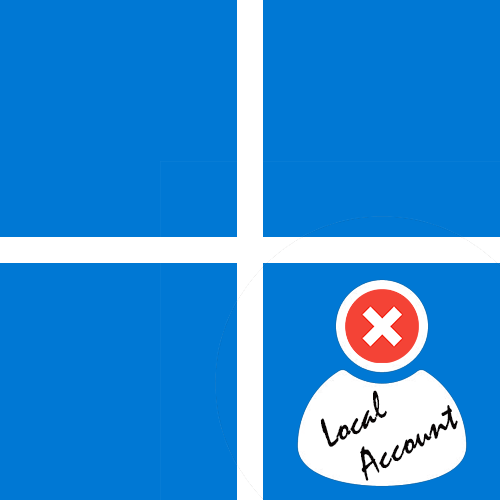
Видалення автономного облікового запису
Якщо раніше вам доводилося створювати локальний профіль, наприклад, щоб відкрити тимчасовий доступ до комп'ютера для іншого користувача, а тепер він не потрібен, є кілька варіантів видалення цієї учеткі. Для цього можна використовувати різні компоненти операційної системи, але спочатку слід увійти в Windows 11 за допомогою іншого облікового запису.
Читайте також:
Як створити обліковий запис у Windows 11
Як створити нового користувача на Windows 11
Варіант 1: Системні параметри
- Сполучення клавіш «Windows+I»
викликаємо
&171; Параметри & 187;
, переходимо у вкладку
" облікові записи»
, потім
" інші користувачі»
,
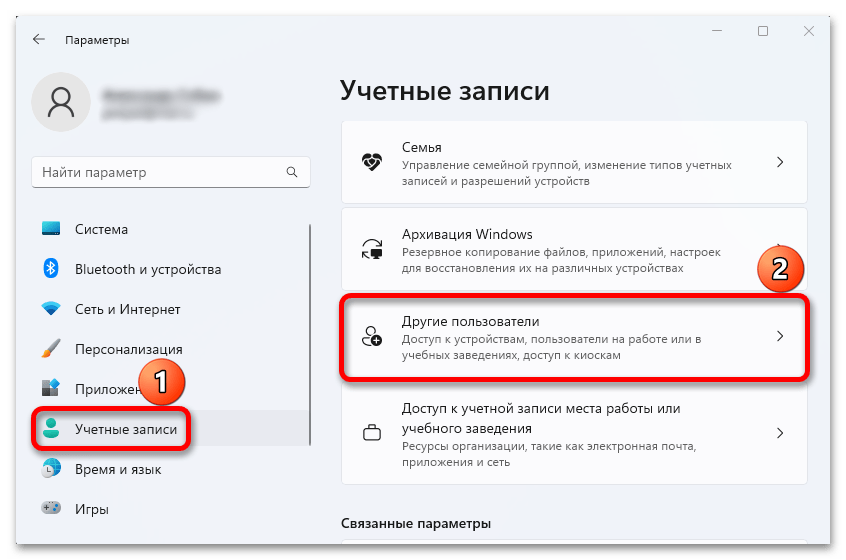
Натискаємо по локальному профілю, який нам більше не потрібен,
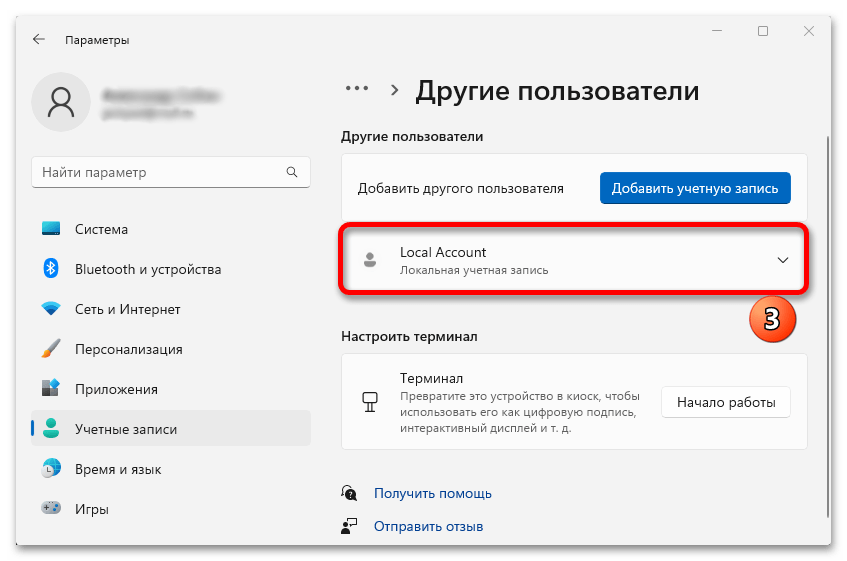
І тиснемо " видалити» .
- Уважно читаємо попередження про те, чого ми втратимо після видалення аккаунта, і підтверджуємо дію.
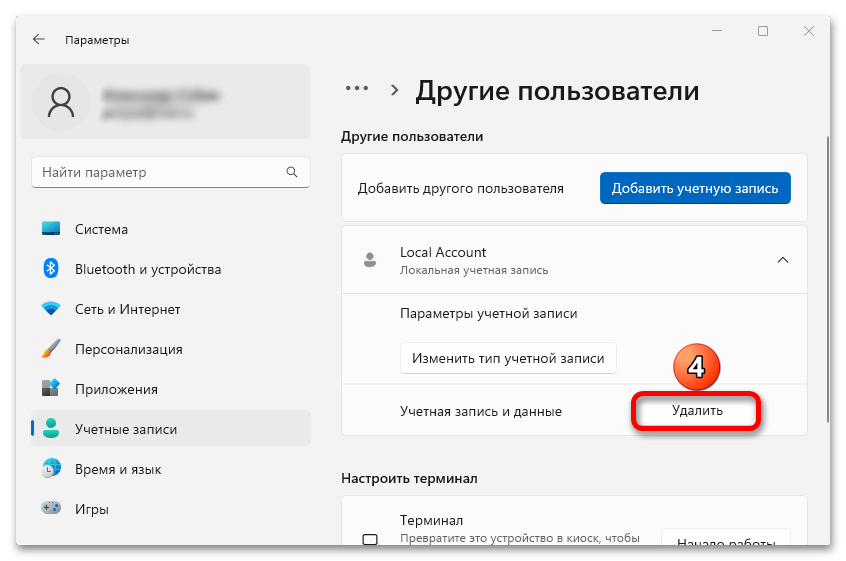
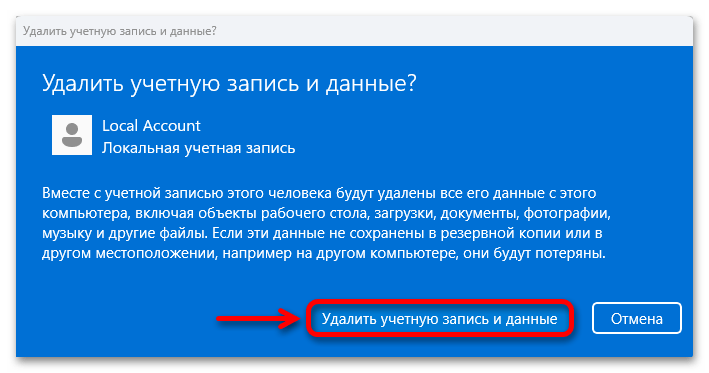
Варіант 2: "Панель управління»
- У пошуку Віндовс 11 набираємо " Панель управління» і запускаємо додаток.
- В графі " перегляд»
вибираємо поділ на
&171;категорії&187;
, відкриваємо блок, пов'язаний з
&171;обліковими записами користувачів & 187;
,
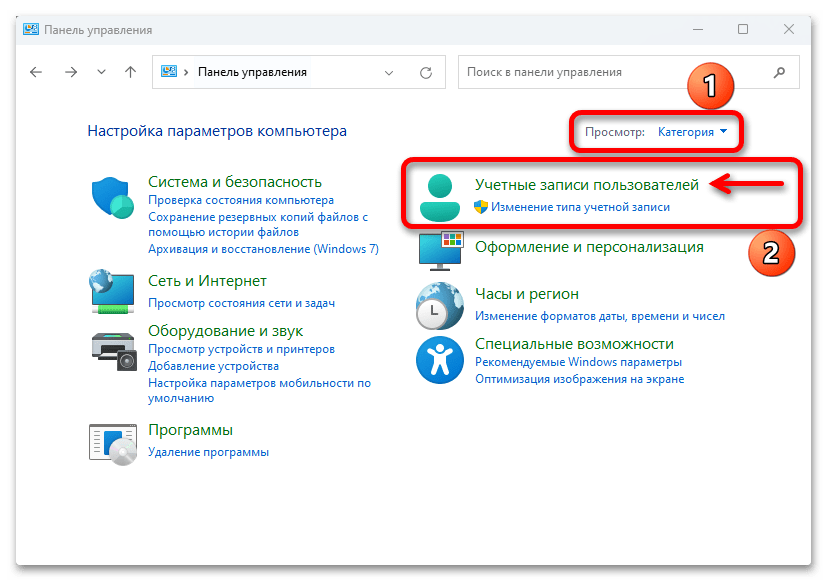
А потім тиснемо " видалення УЗ користувачів» .
- Натискаємо потрібний аккаунт,
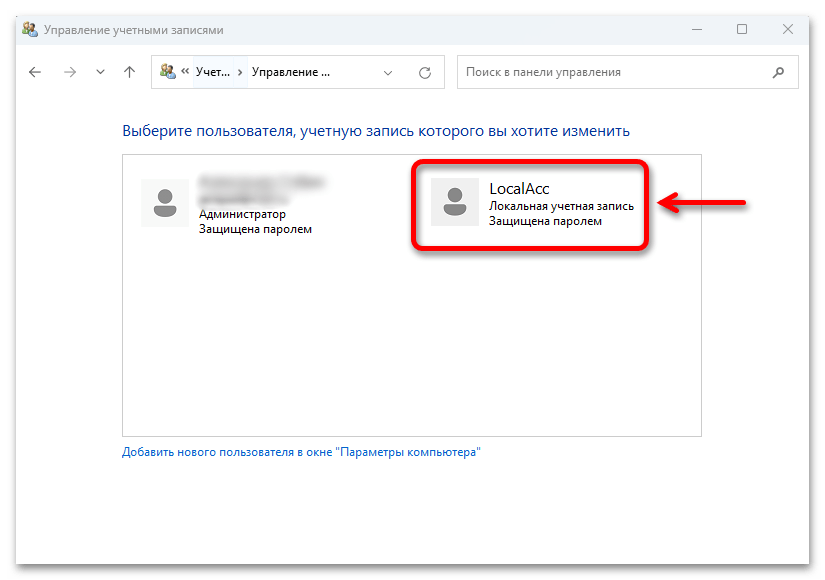
Натискаємо " видалення облікового запису»
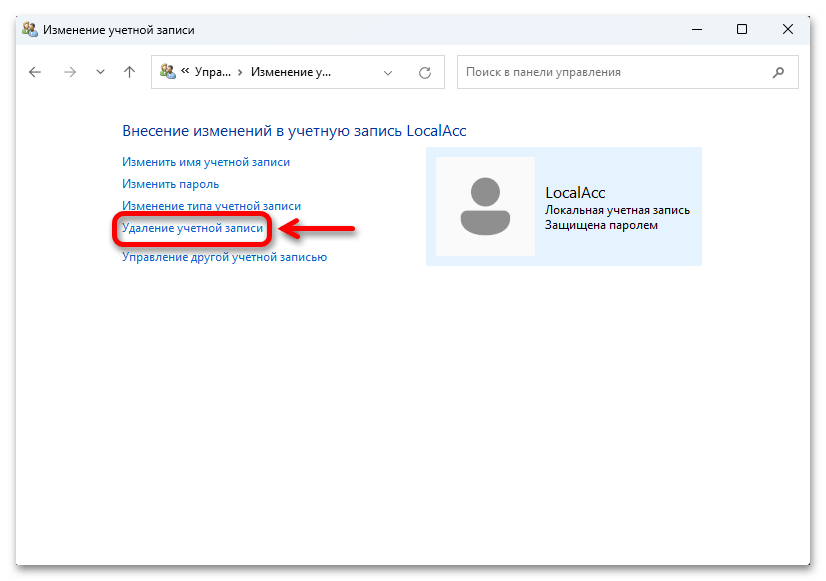
І підтверджуємо дію, причому в цьому випадку нам пропонують або зберегти файли, пов'язані з цією учеткой, або видалити їх.
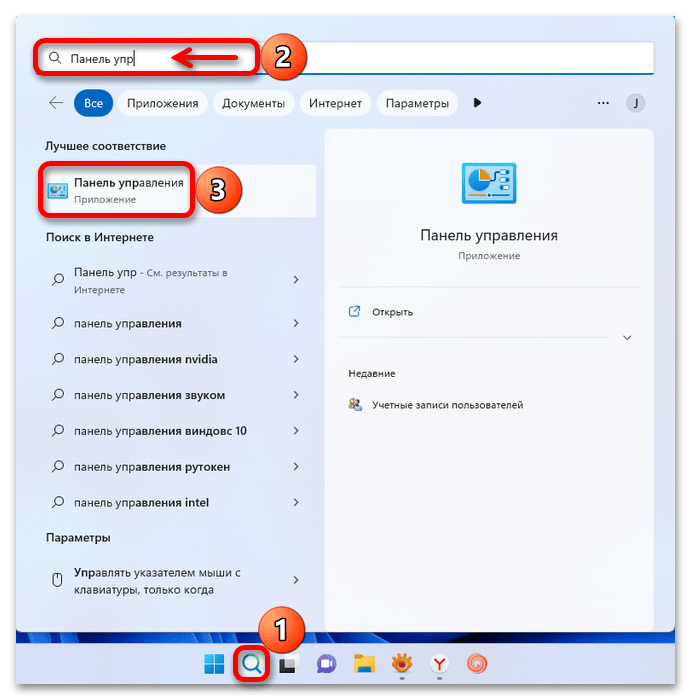
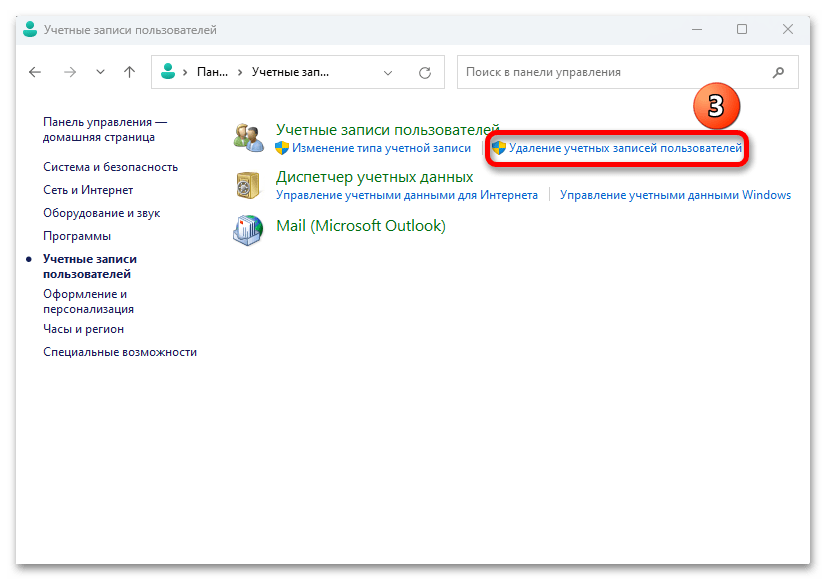
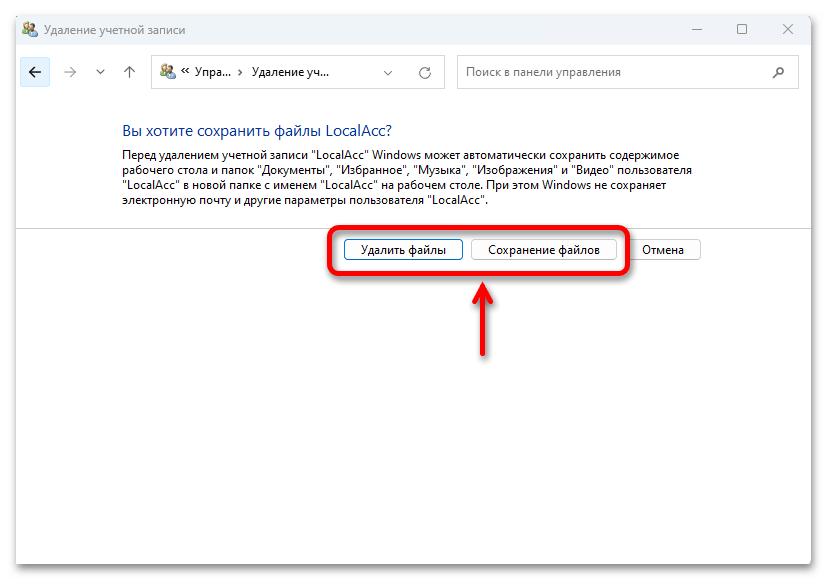
Варіант 3: Меню управління обліковими записами
- Сполучення клавіш «Windows+I»
викликаємо вікно
" виконати»
, вводимо команду
netplwizі тиснемо «Enter» . - Вибираємо потрібний аккаунт, натискаємо " видалити»
,
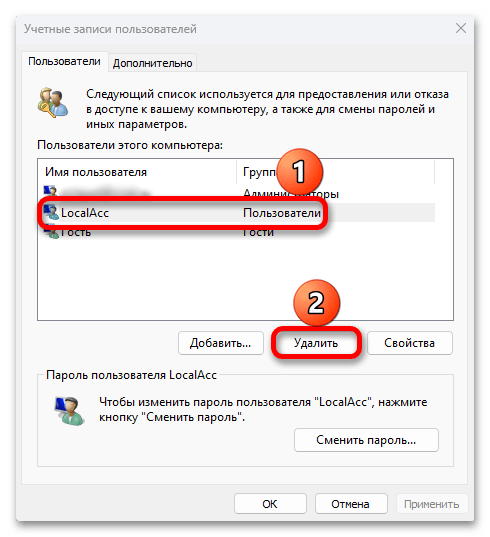
І підтверджуємо дію.
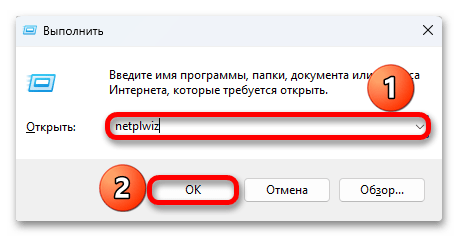
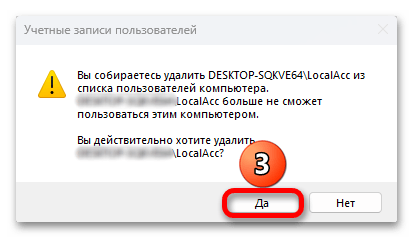
Варіант 4: консольний інструмент
- У вікні " виконати»
вводимо команду
cmd, потім затискаємо «Shift+Ctrl» і натискаємо «OK» , щоб відкрити " командний рядок» з підвищеними правами. - В поле консолі вводимо:
Net userІ натискаємо «Enter» . Так ми отримаємо список всіх облікових записів встановлених на цьому комп'ютері, а заодно уточнимо правильне ім'я того аккаунта, який хочемо видалити.

Враховуємо, що операційна система підтримує вбудовані обліковий запис (DefaultAccount, WDAGUtilityAccount, гість і адміністратор), які видаляти не варто.
- Вводимо наступну команду:
Net user "Ім'я_користувача" / deleteДе в лапках вставляємо ім'я нашого локального аккаунта. Якщо операція завершиться успішно, вибраний автономний профіль буде видалено з комп'ютера.